YouTube’da dil değiştirme farklı bir ülkeden giriş yapmaya çalışırken veya sadece yabancı dilinizi geliştirmek isteyen bireyler için gerekli olabilir. YouTube günümüzün en aktif kullanılan çevrimiçi video sağlayan sosyal platformudur. 2.5 milyarın üzerinde kullanıcıya sahip olan YouTube’un şüphesiz ki birçok farklı dilde de sürümleri vardır. Milyarları aşan kullanıcılarının ihtiyaçlarını sağlayabilmek için farklı dillerde de sürümlerinin olması bir zorunluluktur ve gerektiğinde bu sürümler arasında geçişler yapılabilir. Bu yazıda YouTube’da nasıl diş değiştirme yapıldığını öğrenebilirsiniz.
Bilgisayarda YouTube Dil Değiştirme
YouTube dil değiştirme oldukça kolay bir işlemdir. Bunu yaparken bilgisayardan YouTube hesabınıza giriş yapmanız tavsiye edilir. Yalnız, şu bilinmelidir ki YouTube dili değiştirildiğinde kullanıcı yorumlarının ve video açıklamalarının dili değişmez. Değişen dil sadece YouTube site metinlerini etkiler. Aşağıda bilgisayardan nasıl YouTube’ dilinin değiştirilebildiğini öğrenebilirsiniz.
YouTube dil ayarlarına erişim
YouTube’un dil ayarlarına erişmek hızlı ve basit birkaç işlemin ardından gerçekleştirilebilir. Yine de dikkate alınmalıdır ki dil değişimi sadece YouTube’un kendi yazılarını etkiler, yorumların ve video adlarının yazıldığı dil değişmez. Dil değişimi için yapılması gereken işlemler aşağıda maddeler halinde sıralanmıştır. Bu maddeleri takip ederek YouTube dil ayarlarına erişim sağlayabilirsiniz:

- İlk önce arama motoruna “YouTube” yazarak siteye giriş yapın.
- Ardından kullanıcı adınız ve parolanız ile YouTube hesabınıza girin.
- Bilgisayar ekranınızın sağ üst köşesinde yer alan, kullanıcı adınızın baş harfini taşıyan butona tıklayın.
- Ekranın sağ kısmında çıkan ek bölümde “Dil” seçeneğini seçin.
- Çıkan dil seçenekleri arasından şu anki dille değiştirmek istediğiniz dili seçin.
- Seçiminizi yaptıktan sonra YouTube’un dili otomatik değişecektir.
Farklı diller arasında geçiş yapma
Bilgisayar üzerinden YouTube’un dilini değiştirmek çok basit bir iştir. Bunu yapmak için gereken tek şey hesabınıza giriş yapı ardından ekranın sağ üst köşesindeki, kullanıcı adınızın baş harfini taşıyan butone tıklamaktır. Bu buton sizi “Dil” kısmına götürecektir. Bu kısımda dilediğiniz diller arasında geçiş yapabilirsiniz. Yapmanız gereken tek şey değiştirmek istediğiniz dile tıklamaktır. Bunu yaptıktan sonra YouTube’un dilinin değiştiğini görüntüleyebilirsiniz. İstediğiniz sıklıkta dil değişimi yapabilirsiniz, değişimleri yaparken herhangi bir onay gerektiren durum yoktur. Örneğin “Deutsch” dilini seçtiğinizde YouTube otomatik olarak Almanca olacaktır. Her dil kendi telaffuzuna göre yazılmıştır, böylece kullanıcılar ana dillerini kolaylıkla görüp seçebilirler.
Mobil Cihazda YouTube Dil Değiştirme
Mobil cihazlarda YouTube’un dilini değiştirmek bilgisayarda olduğu kadar kolaydır. Eğer YouTube’un uygulaması mobil cihazınızda yüklüyse arama motorunda YouTube yazıp siteye tıkladığınızda otomatik olarak uygulama açılacaktır ama eğer yüklü değilse YouTube’un mobil sürümünü web tarayıcısı üzerinden görüntüleyebilirsiniz. Mobil cihazlarda uygulamadan veya web tarayıcısından YouTube’a giriş yapıp dil değişimi yapmak istediğinizde takip etmeniz gereken adımlar aynıdır. Bu adımlar aşağıda detaylıca anlatılmıştır.
- YouTube’a giriş yapın.
- Kullanıcı adınızı ve parolanızı girip hesabınıza giriş yapın.
- Mobil cihazınızın sağ alt köşesinde yer alan, kullanıcı adınızın baş harfini taşıyan butona tıklayın.
- Çıkan sayfada sağ üst kısımda yer alan ayarlar simgesine tıklayın.
- Ayarlar kısmında çıkan “Hesap” bölümünde yer alan “Genel” ayarına tıklayın.
- “Genel” kısmının altında “Uygulama Dili” adlı seçeneği göreceksiniz, bu seçeneğe tıkladığınızda bütün diller karşınıza çıkacaktır.
- Bilgisayardan farklı olarak mobil cihazlarda Uygulama Dilleri “Geçerli Dil”, “Önerilen Dil” ve “Tüm Diller” olarak ayrılmaktadır.
- Tüm dillerden aradığınız dili seçerek mobil cihazınızda YouTube dilini değiştirebilirsiniz.
Telefon dilini değiştirme

Telefon dilini değiştirmek YouTube’un güncel sürümlerinde mobil cihazlardaki kullanım için yapılması gereken bir işlem değildir. Telefon dilini değiştirmeden de YouTube dil değişimi yapılabilmektedir. Ancak telefon dilini değiştirdikten sonra YouTube’un da dili otomatik olarak değiştirilen dile adapte olur. Telefon dilini sadece YouTube’un dilini değiştirmek için yapmanıza gerek yoktur ama yine de telefon dili değiştirildiğinde de YouTube’un dilinin değişeceğini söylemek mümkündür.
YouTube uygulaması dil ayarları
YouTube uygulaması mobil cihazlar tarafından indirilebilen bir uygulamadır. Uygulamayı indirip kullanıcı adınız ve parolanızla giriş yaptıktan sonra hesabınızı kullanmaya başlayabilirsiniz. YouTube uygulamasındaki dil ayarları mobil cihaz üzerinden giriş yapıldığındaki süreç ile aynıdır. Aşağıda YouTube uygulamasının dil ayarlarına ulaşmanızı sağlayacak adımlar sıralanmıştır.
- YouTube uygulamasını açın.
- YouTube kullanıcı adınız ve parolanız ile hesabınıza giriş yapın.
- YouTube sizi direkt ana sayfaya yönlendirecektir. Sayfanın sağ alt kısmında kullanıcı adınızın baş harfini taşıyan butona tıklayın.
- Çıkan sayfada sağ en üst kısımda ayarlar simgesine tıklayın.
- Ayarlar simgesine tıkladıktan sonra açılan sayfada “Hesap” bölümünde yer alan “Genel” seçeneğine tıklayın.
- Genel seçeneğine tıkladıktan sonra açılan sayfada “Uygulama Dili” seçeneğini seçin.
- Çıkan diller arasında dilediğiniz tercihi yapabilirsiniz. YouTube uygulamasında bilgisayar sürümünden farklı olarak Uygulama Dilleri “Geçerli Dil”, “Önerilen Dil” ve “Tüm Diller” olarak ayrılmaktadır.
YouTube Konum Ayarları Nasıl Değiştirilir?

YouTube konum ayarları değiştirmek dil değiştirmeye benzer bir şekilde yapılan hızlı ve basit bir işlemdir. YouTube konumu değiştirmek ülke değiştiren kullanıcılar için ya da farklı bir ülkenin trend videolarını izlemek isteyen kullanıcılar için geliştirilmiş metottur. YouTube konum ayaraları bilgisayar ve mobil cihazlarda farklı bir şekilde değiştirilir. Konum değişimi yapmak için aşağıdaki kısımda yer alan rehberi takip edebilirsiniz.
Konumun içeriğe etkisi
YouTube konum ayarları farklı bir ülkeye değiştirildiğinde içerikler otomatik olarak o ülkenin içerikleriyle yer değiştirmez. Önceden izlediğiniz içerikler aynı yerde kalacaktır. Konum değiştirmek seçtiğiniz ülkenin video üreticilerini daha kolay bulmanızı sağlayabilir ancak izleme listeniz değişmeyecektir. İzleme geçmişinizi temizleyip seçtiğiniz ülkenin videolarını izleyerek sayfanızdaki videoların menşeini zamanla değiştirebilirsiniz. YouTube konum ayarlarını daha çok istatiksel anlamda kullanmaktadır.
Bilgisayar ve mobil cihazda konum ayarı
YouTube’un bilgisayar ve mobil cihazlarda konum ayarını yapmak mümkündür. İki türlü de oldukça kolay birkaç işlemin ardından YouTube hesabınızın konumunu değiştirebilirsiniz. Ancak şu bilinmelidir ki konum değişimi yaptıktan sonra YouTube’un dili değişim yapılan konumun diline dönüşmez, dil ayarları aynı kalır. Aşağıdaki kısımda YouTube konum ayarının bilgisayar ve mobil cihazda nasıl yapıldığı ayrı ayrı anlatılmıştır.
YouTube’un bilgisayarlarda konum ayarını yapmak için aşağıdaki adımları takip edebilirsiniz:
- Bilgisayarınızın arama motoruna “YouTube” yazarak siteye girin
- Ardından kullanıcı adınız ve parolanız ile YouTube hesabınıza giriş yapın.
- Bilgisayar ekranınızın sağ üst köşesinde yer alan, kullanıcı adınızın baş harfini taşıyan butona tıklayın.
- Ekranın sağ kısmında çıkan ek bölümde “Konum” seçeneğini seçin.
- Çıkan konum seçenekleri arasından değiştirmek istediğiniz konumu seçin.
- Seçiminizi yaptıktan sonra YouTube’un konumu otomatik olarak değişecektir.
Eğer Instagram dil değiştirme ayarlarının nasıl yapıldığını merak ediyorsanız, yazımıza göz atın!
YouTube Hype, YouTube'un kısa süre önce küçük çaplı video içerik üreticilerine daha fazla topluluk desteği sağlamak için test ettiğini belirttiği yeni...
Youtube Shorts kelime anlamı ‘’kısa videolar’’ olan, genel olarak 60 saniye uzunluğunda dikey olarak video paylaşabildiğiniz bir YouTube eklentisi. Yo...
Mobil cihazlarda uygulamadan veya web tarayıcısından YouTube’a giriş yapıp konum değişimi yapmak istediğinizde takip etmeniz gereken adımlar aynıdır. Bu adımlar aşağıda detaylıca anlatılmıştır:
- YouTube’a uygulamadan veya arama motorundan girin.
- Kullanıcı adınızı ve parolanızı girip hesabınıza giriş yapın.
- Mobil cihazınızın sağ alt köşesinde yer alan, kullanıcı adınızın baş harfini taşıyan butona tıklayın.
- Çıkan sayfada sağ üst kısımda yer alan ayarlar simgesine tıklayın.
- Ayarlar kısmında çıkan “Hesap” bölümünde yer alan “Genel” ayarına tıklayın.
- “Genel” kısmının altında “Konum” adlı seçeneği göreceksiniz, bu seçeneğe tıkladığınızda bütün konumlar karşınıza çıkacaktır.
- Konum seçeneklerinden aradığınız konumu seçerek mobil cihazınızda YouTube dilini değiştirebilirsiniz.
YouTube’da sadece dil değiştirmek değil aynı zamanda konum ayarlarınızı da değiştirmenizi öneriyoruz. Çünkü bulunduğunuz yere göre karşınıza çıkacak içerik sıralaması değişiklik gösterir. Sizin için en uygun olan içerikleri, ilk sıralarda görmek açısından konumu değiştirmelisiniz. Böylece çok daha fazla avantajlı bir duruma geleceğinizden ve sizinle daha ilgili YouTube içerik fikirleri ile karşılaşacağınızdan emin olabilirsiniz.
YouTube ile ilgili herhangi bir sorun yaşıyorsanız, YouTube ile iletişime geçebilirsiniz.
Eğer YouTube kanalınızı büyütmek için desteğe ihtiyacınız varsa YouTube hizmetleri veren en iyi sitelere göz atın!


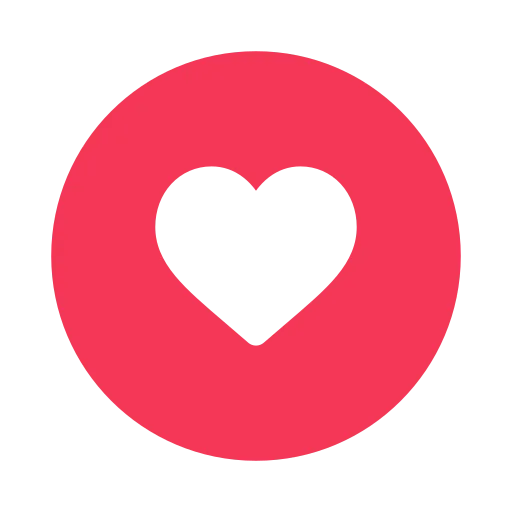
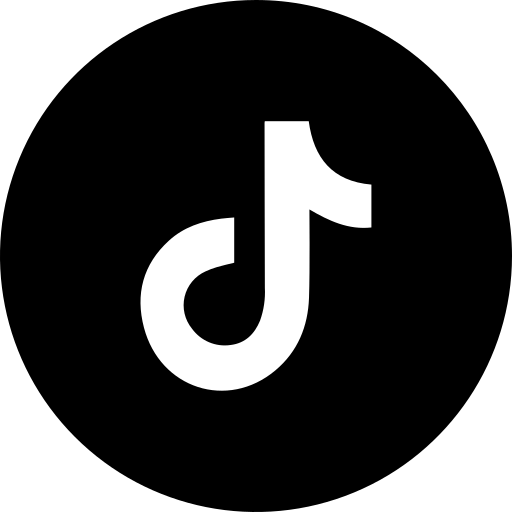





Gösterilecek yorum yok.